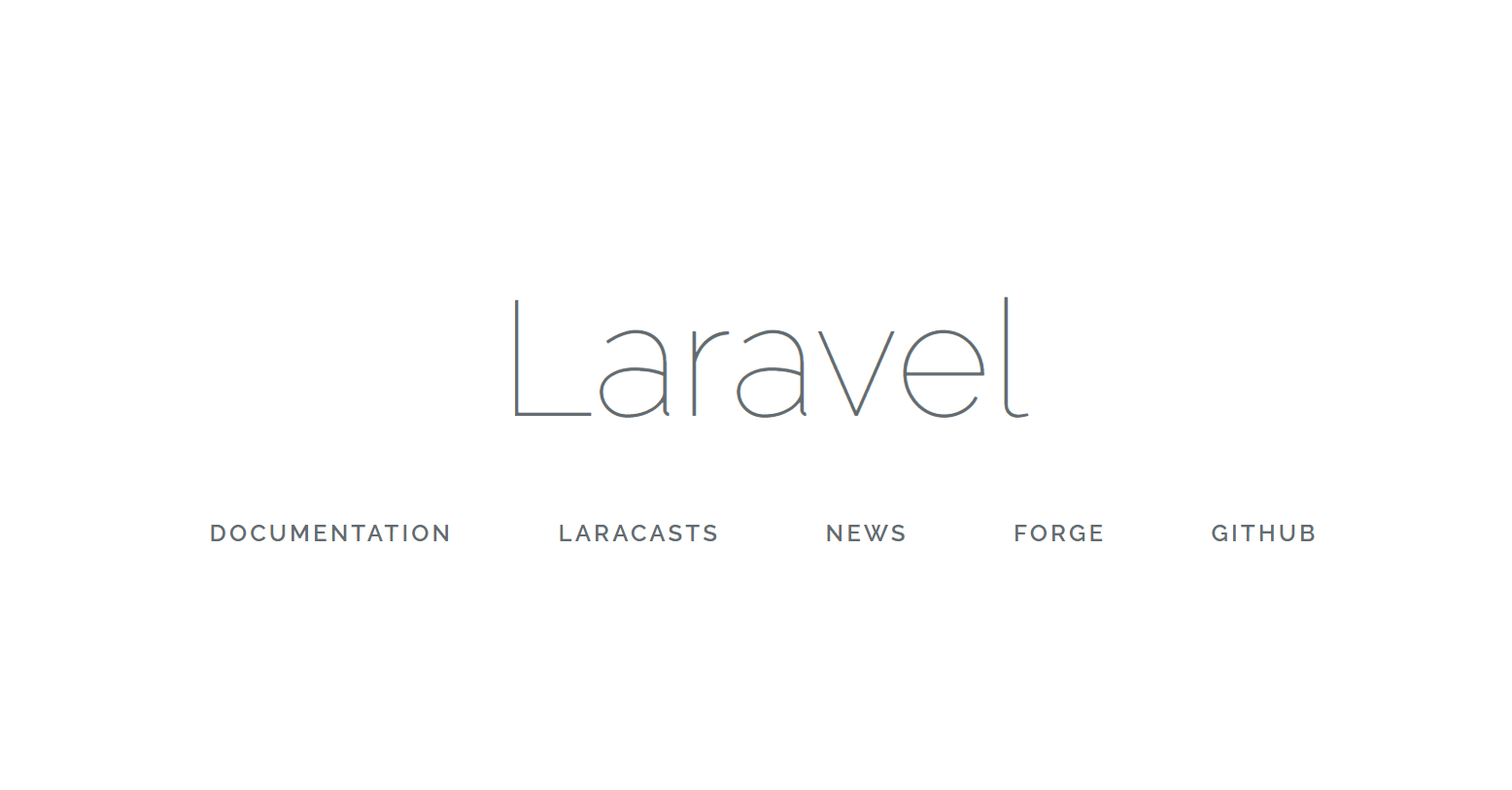Docker環境を作ってみよう!・・・と思い立ったので、コピペできるように纏めました。
マシンスペック
- Mac mini 2018
- macOS Catalina(10.15.x)
- Intel Core-i7 3.2GHz 6コア
- メモリ 32GB
- SSD 512GB
Docker環境
- Amazon Linux2
- Nginx 1.x
- PHP(PHP-FPM)7.1.x
- MySQL 5.7.x
- Laravel 5.x
やること
- Dockerのインストール
- Amazon Linuxで環境構築
- Macからマウント
補足
各環境を行ったり来たりするので、下記のように記載します。
[Mac]$ MacのターミナルでMac内の作業
[Docker]$ Macのターミナルからコンテナに接続して作業
[Docker]# Macのターミナルからコンテナに接続してroot権限で作業
前提
Homebrewはインストール済み
※参考
macOS(またはLinux)用パッケージマネージャー — Homebrew
Dockerのインストール
Home brewでインストールします。
[Mac]$ brew install --cask docker
Updating Homebrew...
〜 省略 〜
==> Downloading https://desktop.docker.com/mac/stable/45519/Docker.dmg
######################################################################## 100.0%
==> Verifying SHA-256 checksum for Cask 'docker'.
==> Installing Cask docker
==> Moving App 'Docker.app' to '/Applications/Docker.app'.
🍺 docker was successfully installed!
[Mac]$ open /Applications/Docker.app
タスクバーのDockerアイコンが「Docker Desktop is running」になるまで待つ。
下記の画面が表示されるが、閉じて良い。
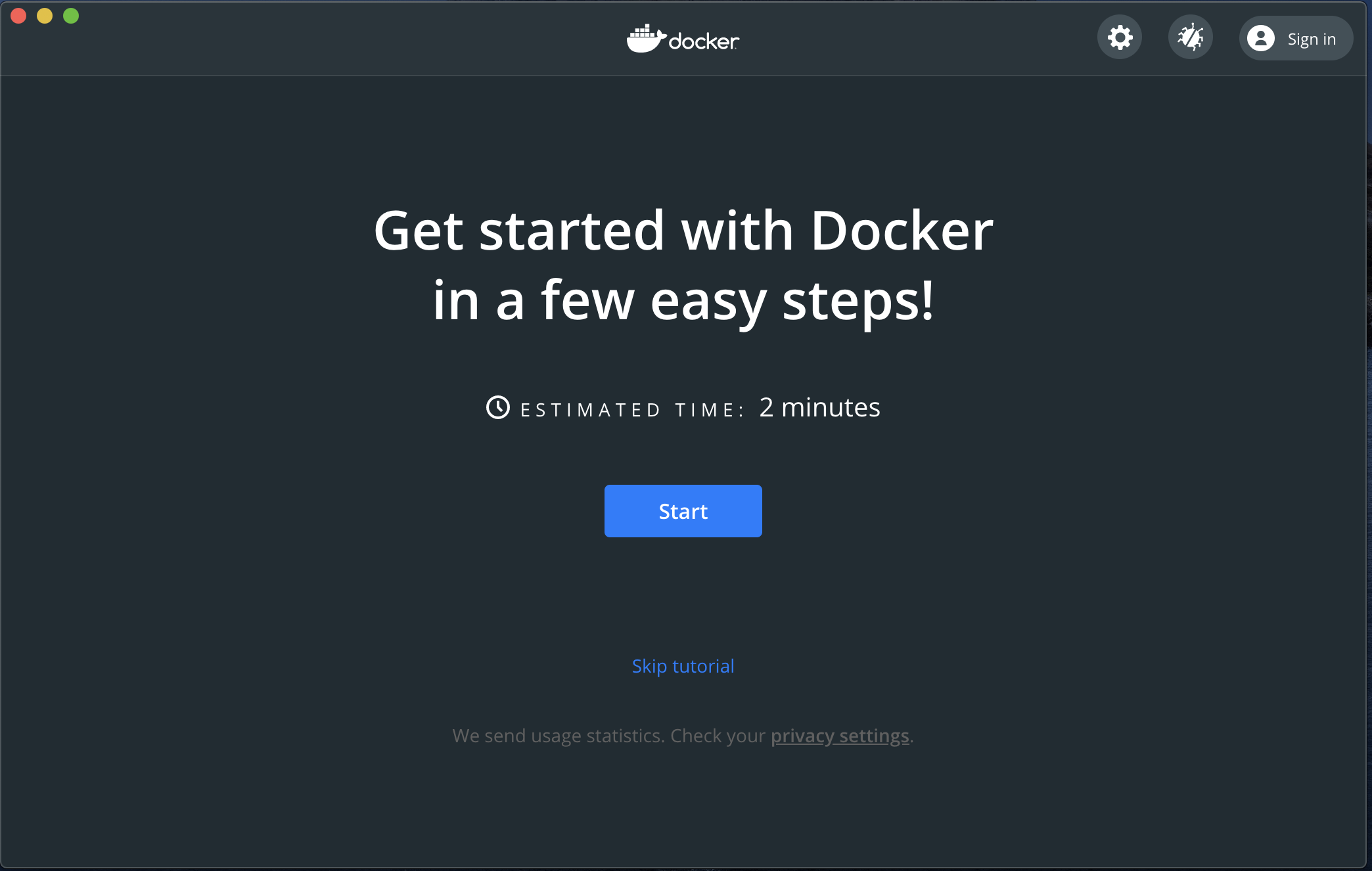
動作確認
[Mac]$ which docker
/usr/local/bin/docker
[Mac]$ docker --version
Docker version 19.03.8, build afacb8b
[Mac]$ docker run hello-world
Unable to find image 'hello-world:latest' locally
latest: Pulling from library/hello-world
0e03bdcc26d7: Pull complete
Digest: sha256:d58e752213a51785838f9eed2b7a498ffa1cb3aa7f946dda11af39286c3db9a9
Status: Downloaded newer image for hello-world:latest
Hello from Docker!
This message shows that your installation appears to be working correctly.
〜 省略 〜
For more examples and ideas, visit:
https://docs.docker.com/get-started/
[Mac]$ docker images
REPOSITORY TAG IMAGE ID CREATED SIZE
hello-world latest bf756fb1ae65 5 months ago 13.3kB
※参考
Homebrewを使ってDockerをMacにインストール
hello-world削除
[Mac]$ docker ps -a
CONTAINER ID IMAGE COMMAND CREATED STATUS PORTS NAMES
5b8f790636cd hello-world "/hello" 3 minutes ago Exited (0) 3 minutes ago unruffled_villani
[Mac]$ docker rm 5b8f790636cd
5b8f790636cd
[Mac]$ docker images
REPOSITORY TAG IMAGE ID CREATED SIZE
hello-world latest bf756fb1ae65 5 months ago 13.3kB
[Mac]$ docker rmi bf756fb1ae65
Untagged: hello-world:latest
Untagged: hello-world@sha256:d58e752213a51785838f9eed2b7a498ffa1cb3aa7f946dda11af39286c3db9a9
Deleted: sha256:bf756fb1ae65adf866bd8c456593cd24beb6a0a061dedf42b26a993176745f6b
Deleted: sha256:9c27e219663c25e0f28493790cc0b88bc973ba3b1686355f221c38a36978ac63
コンテナの起動
イメージのダウンロード
[Mac]$ docker pull amazonlinux:2
2: Pulling from library/amazonlinux
a3f8e652bdc4: Pull complete
Digest: sha256:436544dbd50a2f1f876390b9c2b09e98d73badb222ba188d69d58e649aa1b6b3
Status: Downloaded newer image for amazonlinux:2
docker.io/library/amazonlinux:2
[Mac]$ docker images
REPOSITORY TAG IMAGE ID CREATED SIZE
amazonlinux 2 7f335821efb5 2 months ago 163MB
Systemdパッケージをインストールする為にコンテナ起動
コンテナ内でsystemctlコマンドを利用する為には、コンテナを/sbin/initで起動する必要がある。
AmazonLinux2のイメージが、初期状態だと/sbin/initできない為、まずはコンテナにSystemdパッケージをインストールする。
[Mac]$ docker run -it -d --privileged --name local -p 8080:80 amazonlinux:2 /bin/bash
[Mac]$ docker exec -it local /bin/bash
bash-4.2#
[Docker]# yum -y install systemd
[Docker]# exit
※参考
Docker上のAmazonLinux2でLaravelの環境構築
Systemdパッケージをインストールしたコンテナをイメージ化
[Mac]$ docker commit local amazonlinux:local
[Mac]$ docker images
REPOSITORY TAG IMAGE ID CREATED SIZE
amazonlinux local 20a6c14cc93c 20 seconds ago 422MB
amazonlinux 2 7f335821efb5 2 months ago 163MB
コンテナ停止
[Mac]$ docker stop $(docker ps -q)
※参考
コマンドでDockerコンテナを停止・削除、イメージの削除をする
コンテナ起動
[Mac]$ docker run --privileged -d -p 8080:80 --name amazonlinux amazonlinux:local /sbin/init
67f478ad9855289bd0c041cfde25869ec79d007bb222ee52905287aef565777c
[Mac]$ docker exec -it amazonlinux /bin/bash
bash-4.2#
コンテナ作業あれこれ(インストールとか)
yumあれこれ
[Docker]# yum -y install https://dl.fedoraproject.org/pub/epel/epel-release-latest-7.noarch.rpm
[Docker]# yum -y install epel-release
[Docker]# yum -y install http://rpms.famillecollet.com/enterprise/remi-release-7.rpm
[Docker]# yum -y update
[Docker]# yum -y install yum-utils
[Docker]# sed -i -e "s/priority=10/priority=99/g" /etc/yum.repos.d/amzn2-core.repo
ユーザー作成
[Docker]# useradd docker
[Docker]# ls /home
docker
sudo設定
[Docker]# yum install -y sudo
[Docker]# visudo
★下記の点線内を追記
---
docker ALL=(ALL) NOPASSWD: ALL
---
:wq
PHPのインストール
[Docker]# yum-config-manager --enable remi-php71
[Docker]# yum -y install --enablerepo=remi,remi-php71 php php-devel php-mbstring php-pdo php-gd php-xml php-mcrypt php-mysqlnd php-fpm php-pecl-xdebug php-pecl-zip php-bcmath
Nginxのインストール
[Docker]# vi /etc/yum.repos.d/nginx.repo
★点線内をコピペ
---
[nginx]
name=nginx repo
baseurl=http://nginx.org/packages/mainline/centos/7/$basearch/
enabled=0
gpgcheck=0
---
:wq
[Docker]# yum -y --enablerepo=nginx install nginx
PHPの設定
[Docker]# vi /etc/php.ini
★点線内を末尾(Gで移動)にコピペ
---
xdebug.remote_enable = On
xdebug.remote_autostart = On
xdebug.remote_connect_back = 1
xdebug.remote_port = 9000
xdebug.scream = 0
xdebug.show_local_vars = 1
xdebug.idekey=PHPSTORM
---
:wq
PHP-FPMの設定
[Docker]# vi /etc/php-fpm.d/www.conf
★下記を点線内に編集
user = apache
group = apache
listen = 127.0.0.1:9000
;listen.owner = nobody
;listen.group = nobody
;listen.mode = 0660
↓
---
user = nginx
group = nginx
listen = /var/run/php-fpm/php-fpm.sock
listen.owner = nginx
listen.group = nginx
listen.mode = 0660
---
:wq
Nginxの設定
[Docker]# cd /etc/nginx
[Docker]# cp nginx.conf nginx.conf.org
[Docker]# cd /etc/nginx/conf.d
[Docker]# cp default.conf default.conf.org
[Docker]# vi /etc/nginx/conf.d/default.conf
★点線内に置き換え
---
server {
listen 80;
server_name laravel.local;
charset UTF-8;
access_log /var/log/nginx/access.log;
location / {
root /home/vagrant/laravel/public;
try_files $uri /index.php?$query_string;
}
#error_page 404 /404.html;
# redirect server error pages to the static page /50x.html
#
error_page 500 502 503 504 /50x.html;
location = /50x.html {
root /usr/share/nginx/html;
}
location ~ \.php$ {
root /home/docker/laravel/public;
fastcgi_pass unix:/var/run/php-fpm/php-fpm.sock;
fastcgi_index index.php;
fastcgi_param SCRIPT_FILENAME $document_root$fastcgi_script_name;
include fastcgi_params;
}
}
---
:wq
PHP-FPMとNginxの起動および自動起動設定
[Docker]# systemctl start php-fpm
[Docker]# systemctl enable php-fpm
[Docker]# systemctl start nginx
[Docker]# systemctl enable nginx
MySQLのインストール、DB作成、ユーザー作成
[Docker]# rpm -Uvh https://repo.mysql.com/yum/mysql-5.7-community/el/7/x86_64/mysql57-community-release-el7-10.noarch.rpm
[Docker]# yum -y install --enablerepo=mysql57-community mysql-community-server
[Docker]# systemctl enable mysqld.service
[Docker]# systemctl start mysqld.service
[Docker]# grep 'temporary password' /var/log/mysqld.log
2020-06-26T09:21:06.925606Z 1 [Note] A temporary password is generated for root@localhost: XXXXXX
[Docker]# mysql_secure_installation
Enter password for user root: XXXXXX
★パスワードは「英字小文字、英字大文字、数字、記号」の組み合わせにしたら通る
例)docker#DOCKER1234
New password: docker#DOCKER1234
Re-enter new password: docker#DOCKER1234
〜 以降の質問は全て y で回答 〜
All done!
[Docker]# mysql -u root -p
Enter password: docker#DOCKER1234
★DB:hoge、USER:fuga、PASSWORD:docker#DOCKER1234(※好きなのに変える)
mysql> create database hoge;
mysql> CREATE USER fuga@'%' IDENTIFIED BY 'docker#DOCKER1234';
mysql> GRANT ALL ON hoge.* TO fuga@'%';
mysql> CREATE USER fuga@'localhost' IDENTIFIED BY 'docker#DOCKER1234';
mysql> GRANT ALL ON hoge.* TO fuga@'localhost';
mysql> FLUSH PRIVILEGES;
mysql> quit
[Docker]# vi /etc/my.cnf
★点線内を追記
---
character-set-server = utf8
default_password_lifetime = 0
---
:wq
[Docker]# systemctl restart mysqld.service
[Docker]# exit
※参考
CentOS7.1にMySQL 5.7をインストール
ユーザー指定でコンテナに接続する
[Mac]$ docker exec -u docker -it amazonlinux /bin/bash
コンテナ作業の続き
Laravelのインストールの準備
[Docker]$ cd ~
[Docker]$ curl https://getcomposer.org/installer | php
[Docker]$ sudo mv -i composer.phar /usr/local/bin/composer
[Docker]$ sudo yum -y install unzip
★Nginxが/home/docker配下を実行できるようにする
[Docker]$ chmod 701 /home/docker
[Docker]$ exit
イメージ化
[Mac]$ docker commit amazonlinux amazonlinux:local2
マウントする
[Mac]$ docker stop $(docker ps -q)
[Mac]$ docker rm $(docker ps -q -a)
[Mac]$ mkdir -p ~/Work/MountPoint/docker/mount
[Mac]$ docker run --privileged -d -p 8080:80 -v ~/Work/MountPoint/docker/mount:/home/docker --name amazonlinux amazonlinux:local2 /sbin/init
[Mac]$ docker exec -u docker -it amazonlinux /bin/bash
※参考
【Docker】Dockerでホストのディレクトリをマウントする
コンテナ作業の続き其の弐
Laravelのインストール、設定
[Docker]$ cd ~
[Docker]$ composer create-project --prefer-dist laravel/laravel laravel "5.6.*"
[Docker]$ cd laravel
[Docker]$ composer require --dev barryvdh/laravel-ide-helper
[Docker]$ composer require --dev squizlabs/php_codesniffer
[Docker]$ chmod -R 777 storage
[Docker]$ chmod -R 777 bootstrap/cache
[Docker]$ vi .env
★下記を点線内に編集
DB_DATABASE=homestead
DB_USERNAME=homestead
DB_PASSWORD=secret
↓
---
DB_DATABASE=hoge
DB_USERNAME=fuga
DB_PASSWORD=docker#DOCKER1234
---
:wq
[Docker]$ php artisan migrate
[Docker]$ php artisan db:seed
[Docker]$ mkdir bin
[Docker]$ vi bin/clear-laravel.sh
★下記を点線内をコピペ
---
# !/bin/bash
php artisan view:clear
php artisan cache:clear
php artisan config:clear
php artisan route:clear
php artisan clear-compiled
php artisan config:cache
composer dump-autoload
php artisan ide-helper:generate
php artisan ide-helper:models -N
php artisan ide-helper:meta
find . -name '._.DS_Store' -type f -ls -delete
---
:wq
[Docker]$ chmod 755 bin/clear-laravel.sh
[Docker]$ bin/clear-laravel.sh
ブラウザで動作確認